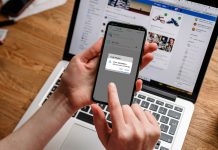در مطالب گذشته ی یادیت روش نصب سیستم مدیریت محتوای محبوب و پیشرفته ی وردپرس را به صورت کامل و تصویری آموزش دادیم.
همان طور که آن جا گفتیم، پس از پایان نصب وردپرس، به صورت خودکار وارد قسمت مدیریت آن خواهید شد. اما پس از خروج از قسمت مدیریت این سیستم، چگونه باید دوباره وارد آن شد؟!
در این مطلب قصد داریم، نحوه ی ورود به قسمت مدیریت سایت های وردپرسی را به صورت تصویری آموزش دهیم. علاوه بر این، به چگونگی خروج از مدیریت وردپرس نیز می پردازیم.
نحوه ی ورود به قسمت مدیریت سایت های وردپرسی و خروج از آن:
نحوه ی ورود به قسمت مدیریت سایت های وردپرسی:
برای این منظور کافیست در انتهای آدرس صفحه ی اصلی سایت خود و بعد از یک اسلش “/”، عبارت wp-admin را وارد کنید.
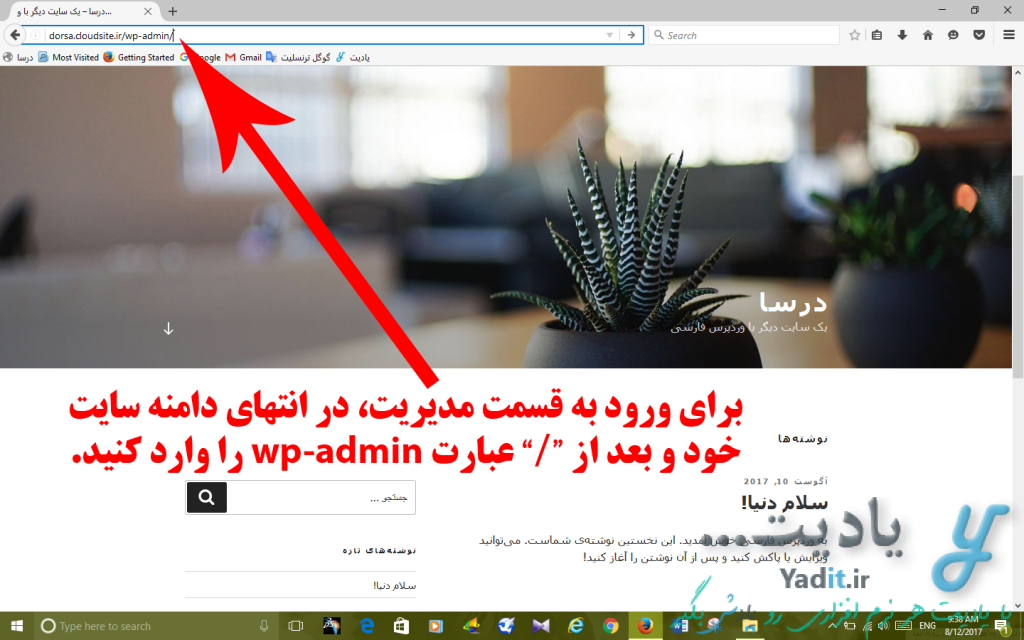
پس از آن وارد صفحه ی جدیدی مشابه با تصویر زیر خواهید شد.
در این مرحله نام کاربری و رمز عبوری که هنگام راه اندازی وردپرس وارد کرده اید، از شما خواسته می شود، که باید آن ها را در قسمت های مربوطه وارد کنید.
اگر فقط شما از کامپیوتر یا لپ تاپ استفاده می کنید و در مورد امنیت سایت خود مطمئن هستید، می توانید با تیک دار کردن گزینه ی “مرا به خاطر بسپار” خود را از وارد کردن دوباره ی نام کاربری و رمز عبور در دفعات بعدی بی نیاز کنید.
پس از وارد کردن اطلاعات مورد نیاز، با کلیک روی “ورود” می توانید به قسمت مدیریت وردپرس دسترسی پیدا کنید.
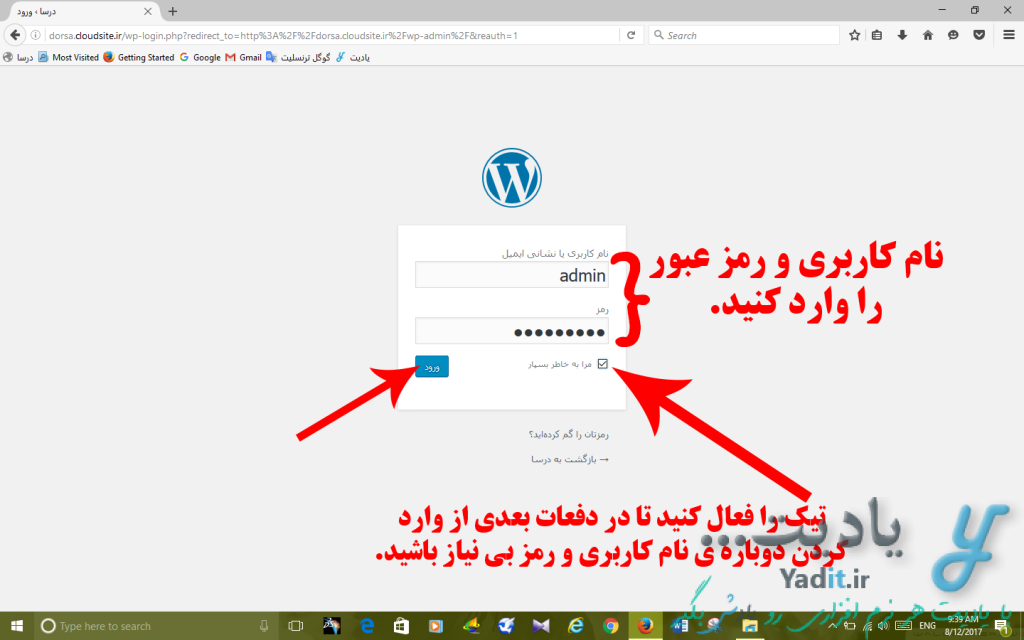
نحوه ی خروج از قسمت مدیریت سایت های وردپرسی:
اگرچه پس از خروج از مرورگر و خاموش کردن کامپیوتر و لپ تاپ، به صورت خودکار از قسمت مدیریت وردپرس خارج خواهید شد، اما اگر به امنیت سایت خود اهمیت می دهید بهتر است همیشه و پس از پایان یافتن کار شما با این قسمت، از آن خارج شوید.
برای خروج از قسمت مدیریت سایت های وردپرسی، کافیست از سمت چپ نوار بالای وردپرس (در سایت های وردپرس فارسی) روی نام کاربری خود کلیک کنید و پس از آن، در لیست باز شده، گزینه ی “بیرون رفتن” را انتخاب نمایید.
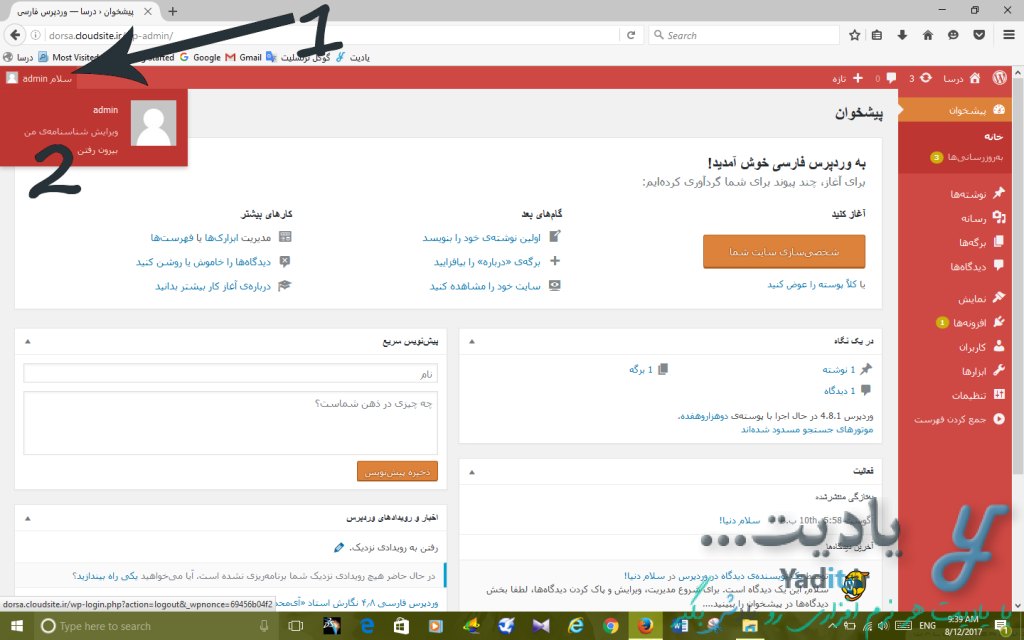
خواهید دید که از قسمت مدیریت وردپرس خارج شده اید.
برای بازگشت به صفحه ی اصلی سایت خود، می توانید روی “بازگشت به …” در پایین صفحه کلیک کنید.
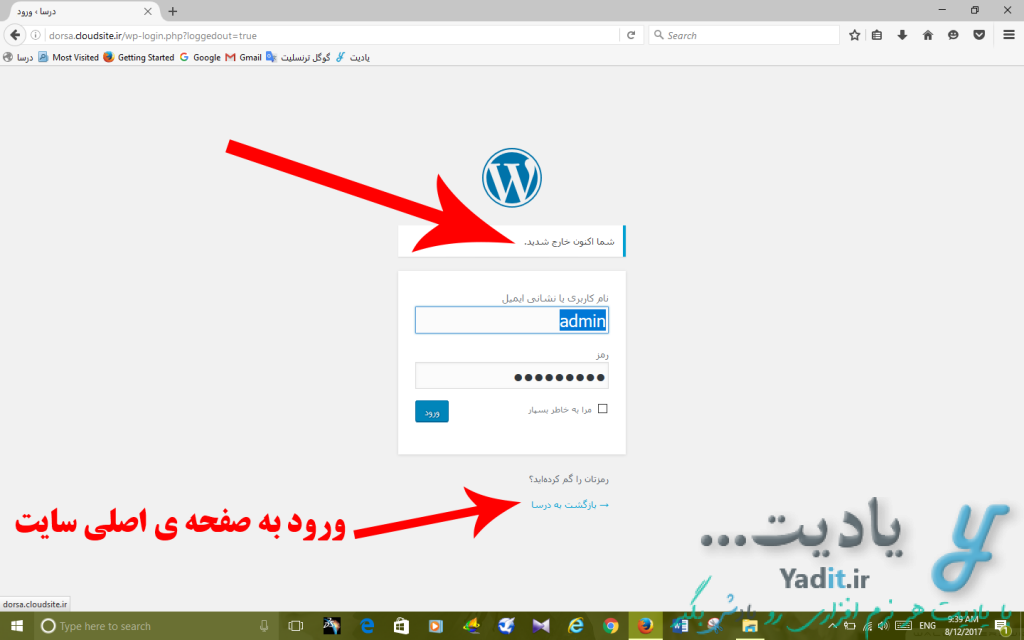
برای یادگیری روش تغییر رنگ و ظاهر قسمت مدیریت وردپرس کلیک کنید…